Comment Créer et Remplir Des Formulaires en PDF
Il est temps de dire adieu au processus de remplissage de formulaires en papier, car UPDF, l'éditeur de PDF ultime, est là pour révolutionner le processus grâce à la numérisation. Il permet aux utilisateurs de créer et de remplir des formulaires, ce qui leur fait gagner beaucoup de temps et d'argent, qu'ils perdaient auparavant à imprimer, scanner et répéter le processus pour corriger les erreurs.
Ce guide fournit des instructions détaillées, étape par étape, sur l'utilisation d'UPDF pour créer, éditer et remplir des formulaires dans des PDF.
Créer Des Formulaires dans Un Document PDF
Pour créer un formulaire dans un document PDF à l'aide d'UPDF, vous devez suivre les étapes suivantes:
- Ouvrez le fichier PDF dans lequel vous souhaitez créer des formulaires à remplir. Vous pouvez également créer un fichier PDF vierge en allant dans Fichier > Créer > Page Vierge.
- Une fois le PDF ouvert, entrez dans le mode Éditer Le Formulaire en cliquant sur l'icône correspondante dans la barre de menu de gauche.
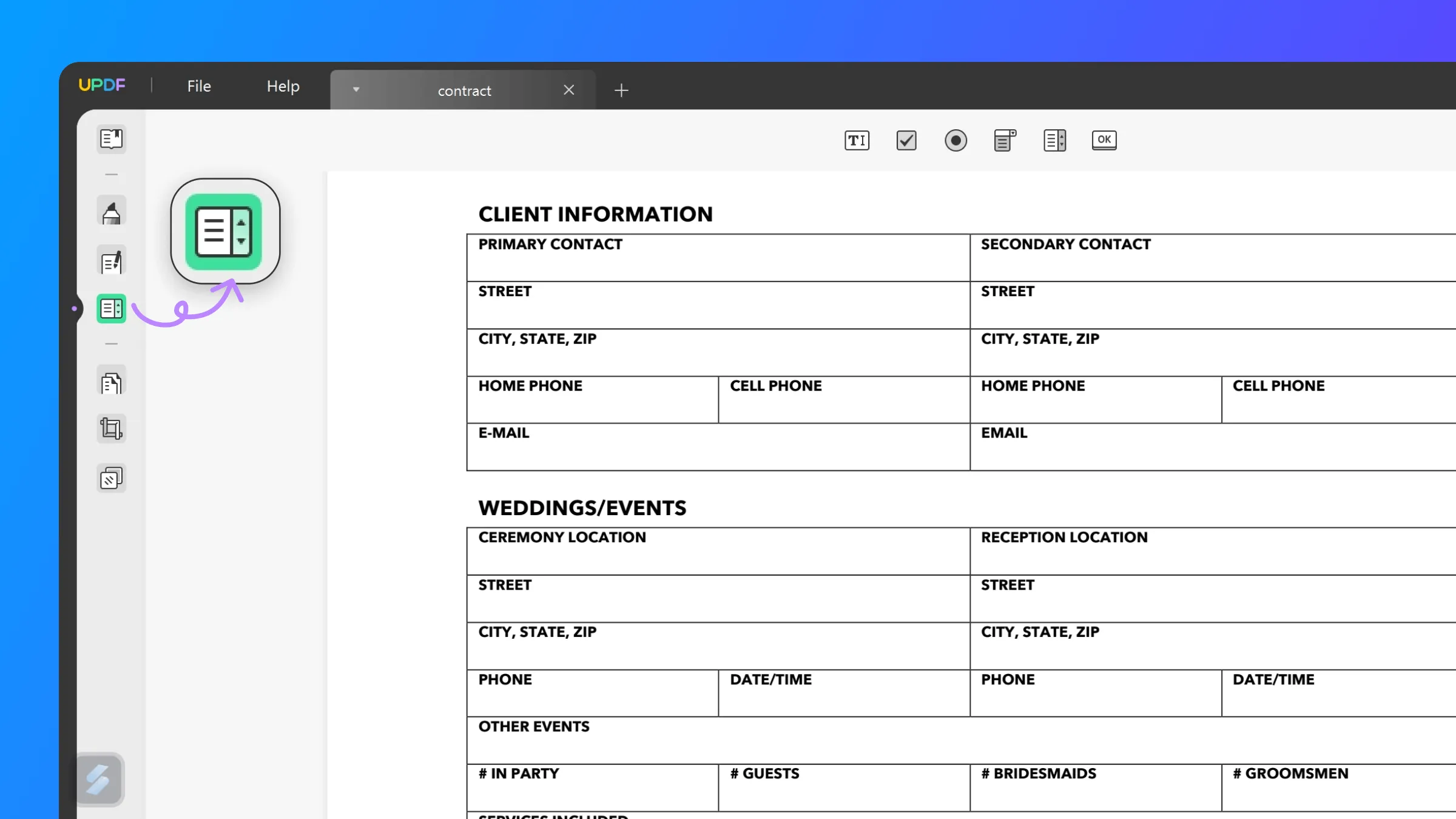
Maintenant, choisissez et insérez la case à cocher que vous souhaitez parmi les six options proposées en haut au centre.Ces options sont les suivantes:
- Zone de Texte - Il s'agit d'une simple zone de texte que vous pouvez ajouter à n'importe quel endroit du fichier PDF où les personnes chargées de remplir le formulaire devront insérer certaines informations. Il suffit de cliquer sur l'icône et d'utiliser le curseur pour agrandir ou réduire la taille de la zone jusqu'à ce que vous obteniez la taille souhaitée. Vous pouvez également la déplacer à l'aide de votre souris.
- Case à Cocher - Vous souhaitez ajouter des cases à cocher à vos formulaires, comme celles qui sont ajoutées à la fin, pour vous assurer que le remplisseur de formulaires a joint tous les documents nécessaires? Il vous suffit de cliquer sur l'icône de la case à cocher et de faire glisser la case à l'endroit où vous souhaitez la placer.
- Bouton Radio - Outre les cases à cocher, vous pouvez également ajouter des boutons radio. La personne qui remplit le formulaire n'a qu'à cliquer dessus pour remplir le cercle, s'assurant ainsi que l'exigence a été remplie.
- Menu Déroulant - Cette option ajoute un menu déroulant à votre formulaire. Vous pouvez le modifier ultérieurement pour ajouter plusieurs options de sélection et un en-tête approprié pour la liste déroulante. La personne qui remplit le formulaire ne peut sélectionner qu'une seule option à la fois.
- Liste Déroulante - Si votre formulaire nécessite la sélection de plusieurs éléments et que vous souhaitez qu'il se présente sous la forme d'une liste déroulante, choisissez la liste déroulante. Cette option permet aux utilisateurs de sélectionner une option dans la liste lorsqu'ils remplissent le formulaire.
- Un Bouton - Vous voulez inclure des boutons comme OK dans votre formulaire? Vous devez sélectionner cette option. En cliquant sur ce bouton, vous masquerez certaines options, vous serez dirigé vers une URL spécifique, vous réinitialiserez le formulaire, etc.

Modifier Des Formulaires avec Des Fonctionnalités Innovantes
Avez-vous ajouté toutes les cases que vous vouliez dans votre formulaire? Découvrez ci-dessous comment éditer un formulaire dans un document PDF:
- Double-cliquez sur la case à cocher que vous souhaitez modifier.
- Le panneau d'édition apparaît dans la barre de menu de droite, avec trois menus pour chaque case: Général, Style et Action.
- Le menu Général fournit des informations de base sur le nom, l'info-bulle, le style de bouton, la valeur d'exportation, etc.
- Le menu Style propose des options permettant de modifier la taille et la couleur de la bordure de la boîte, l'espace de la boîte et le texte.
- Le menu Action vous permet de décider de l'action à entreprendre lorsque l'utilisateur clique sur le bouton.
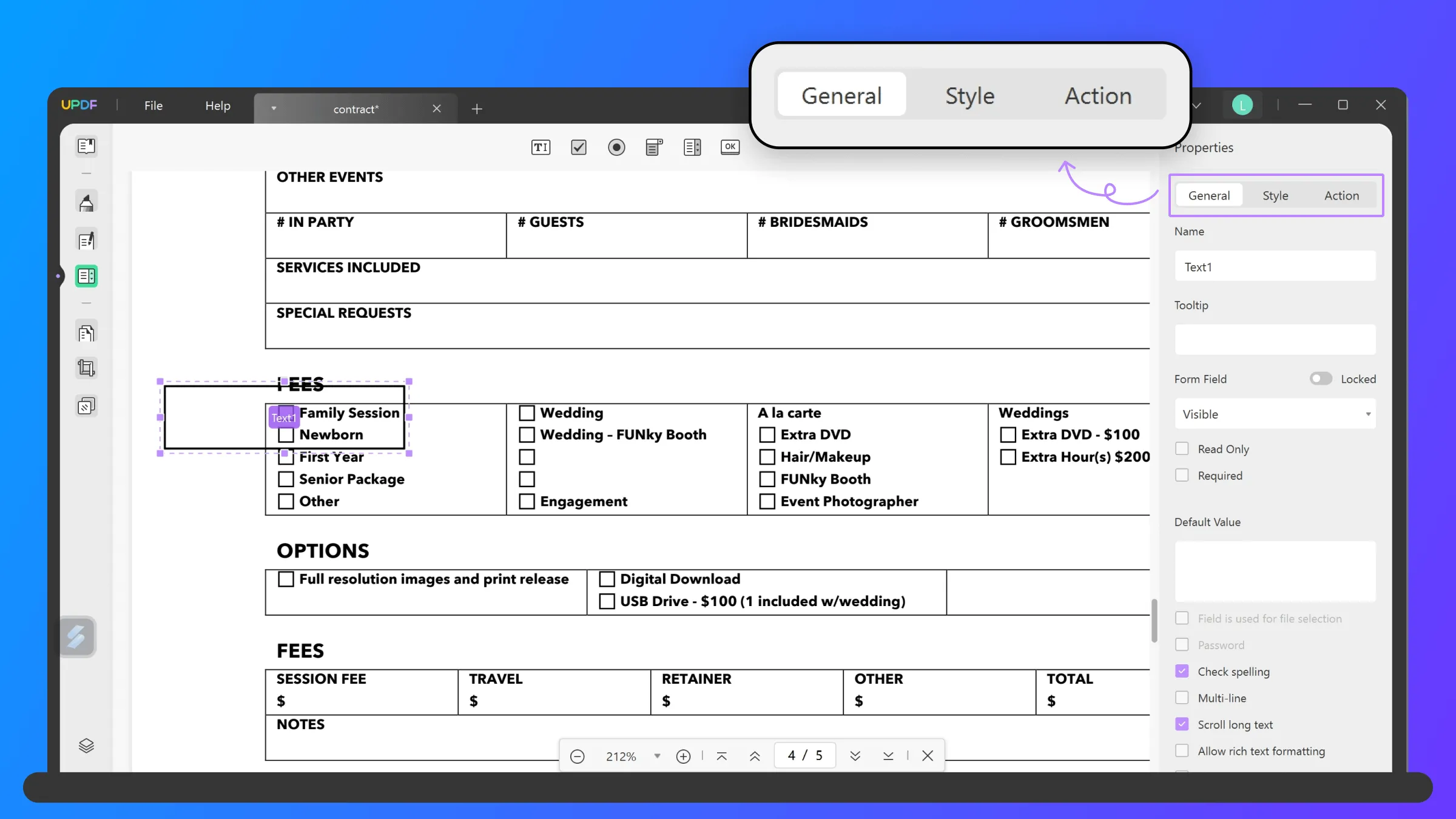
- Utilisez ces options pour personnaliser chaque boîte ajoutée. Pour vous faciliter la tâche, UPDF enregistrera automatiquement les options sélectionnées.
- Une fois les modifications effectuées, passez en mode Lecteur pour vérifier si elles ont été enregistrées.
Vous pouvez également ajouter des zones de texte, des boutons radio, des menus déroulants, des listes déroulantes et des boutons à partir des options données.

Remplir Des Formulaires dans Un Document PDF
Que vous souhaitiez remplir et vérifier le formulaire que vous avez créé récemment pour vous assurer que toutes les options fonctionnent correctement ou que vous souhaitiez simplement remplir un autre formulaire PDF, vous devrez vous appuyer sur les étapes suivantes:
- Passez en mode lecteur en cliquant sur l'icône du lecteur en haut à gauche de la barre de menu.
- Tous les champs des formulaires à remplir apparaissent en surbrillance, dans les couleurs que vous avez sélectionnées dans la section Style.
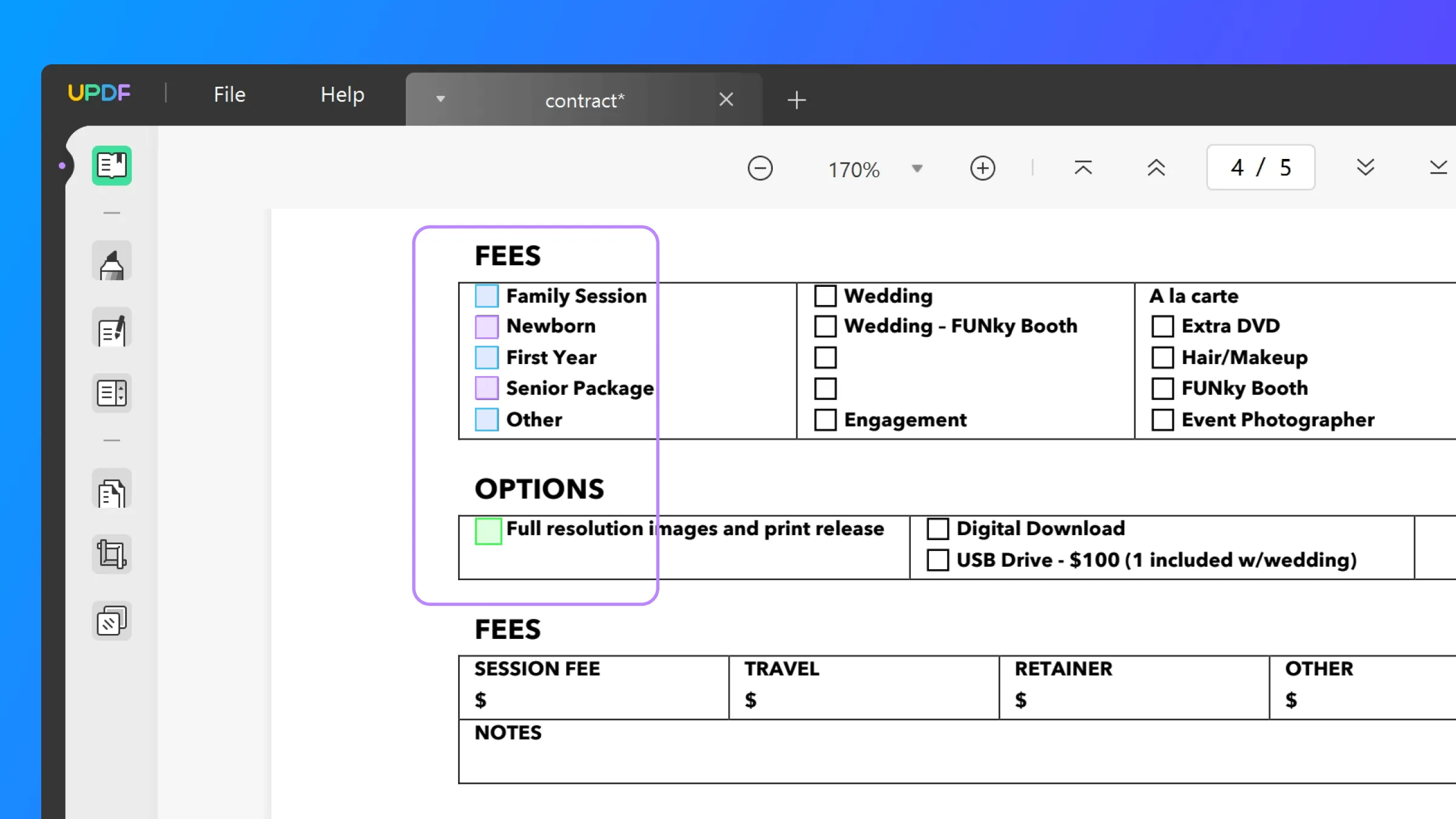
- Il suffit de cliquer une fois sur l'une des zones en surbrillance et, s'il s'agit d'un champ de texte, de commencer à taper le contenu à l'aide de votre clavier. Les cases à cocher et le bouton radio se remplissent lorsque vous cliquez, et les listes déroulantes et les listes de sélection révèlent les options à sélectionner. Dans le cas des boutons, le fait de cliquer dessus permet d'effectuer l'action associée.
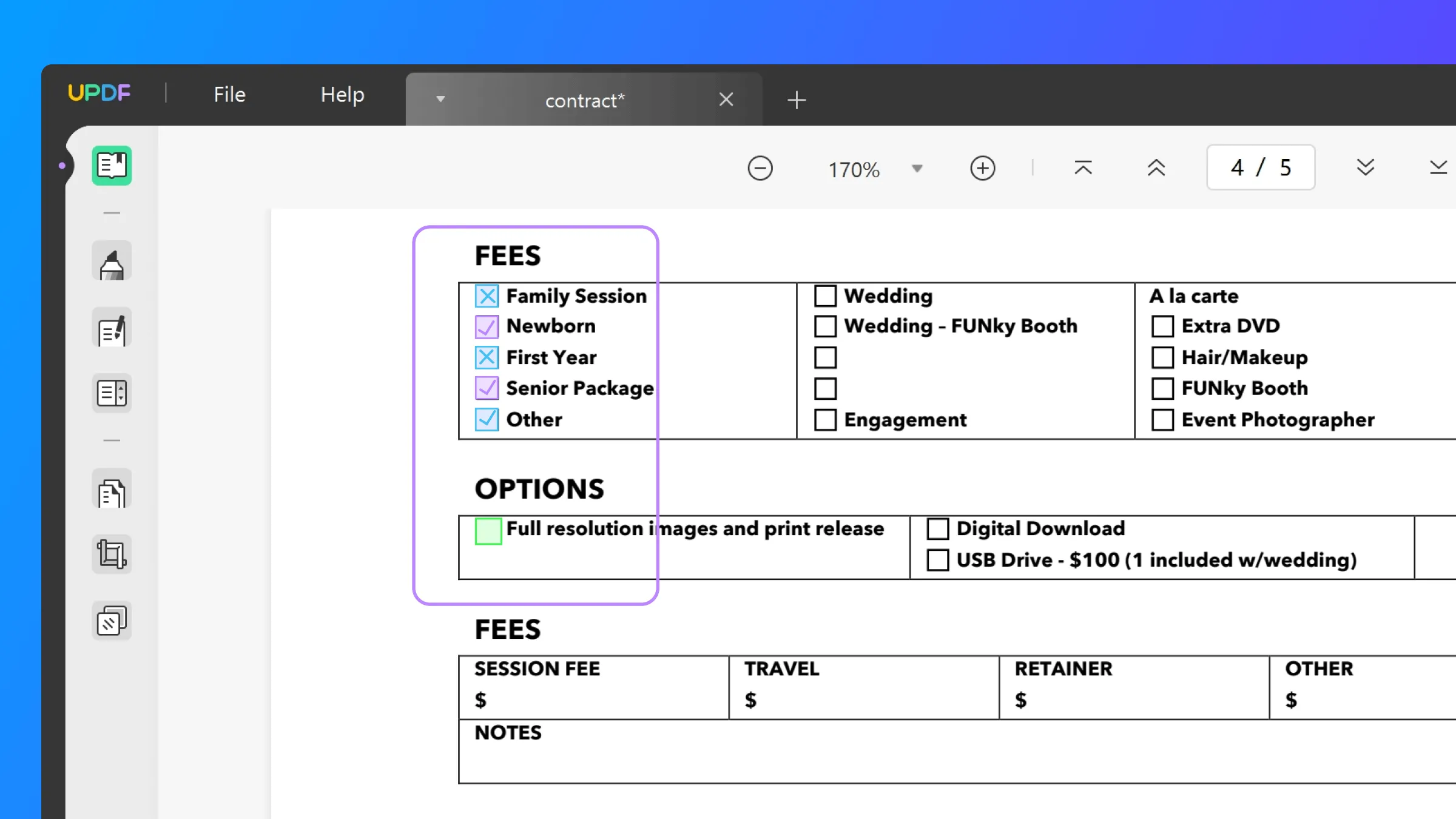
- Une fois le formulaire rempli, accédez à l'onglet Fichier et sélectionnez l'option Enregistrer pour enregistrer le formulaire PDF tel quel ou Enregistrer sous pour enregistrer le formulaire rempli dans un nouveau fichier.
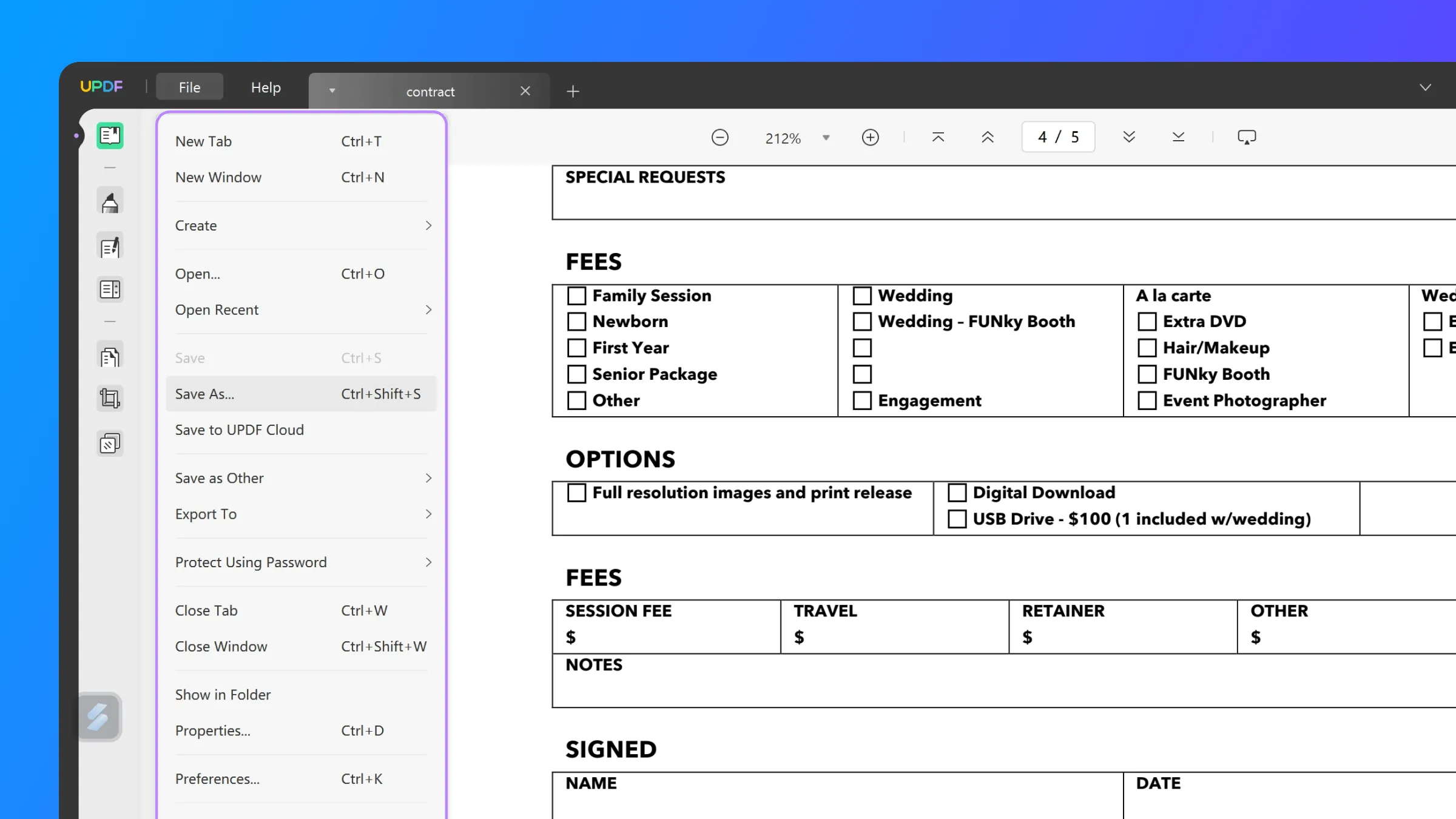
Choisissez la destination de l'enregistrement, saisissez le nom souhaité pour le formulaire et appuyez sur la touche Entrée pour enregistrer votre formulaire PDF et terminer le processus.
Astuces
 UPDF
UPDF
 UPDF pour Windows
UPDF pour Windows UPDF pour Mac
UPDF pour Mac UPDF pour iPhone/iPad
UPDF pour iPhone/iPad updf android
updf android UPDF AI en ligne
UPDF AI en ligne UPDF Sign
UPDF Sign Modifier le PDF
Modifier le PDF Annoter le PDF
Annoter le PDF Créer un PDF
Créer un PDF Formulaire PDF
Formulaire PDF Modifier les liens
Modifier les liens Convertir le PDF
Convertir le PDF OCR
OCR PDF en Word
PDF en Word PDF en Image
PDF en Image PDF en Excel
PDF en Excel Organiser les pages PDF
Organiser les pages PDF Fusionner les PDF
Fusionner les PDF Diviser le PDF
Diviser le PDF Rogner le PDF
Rogner le PDF Pivoter le PDF
Pivoter le PDF Protéger le PDF
Protéger le PDF Signer le PDF
Signer le PDF Rédiger le PDF
Rédiger le PDF Biffer le PDF
Biffer le PDF Supprimer la sécurité
Supprimer la sécurité Lire le PDF
Lire le PDF UPDF Cloud
UPDF Cloud Compresser le PDF
Compresser le PDF Imprimer le PDF
Imprimer le PDF Traiter par lots
Traiter par lots À propos de UPDF AI
À propos de UPDF AI Solutions de UPDF AI
Solutions de UPDF AI Mode d'emploi d'IA
Mode d'emploi d'IA FAQ sur UPDF AI
FAQ sur UPDF AI Résumer le PDF
Résumer le PDF Traduire le PDF
Traduire le PDF Analyser le PDF
Analyser le PDF Discuter avec IA
Discuter avec IA Analyser les informations de l'image
Analyser les informations de l'image PDF vers carte mentale
PDF vers carte mentale Expliquer le PDF
Expliquer le PDF Recherche académique
Recherche académique Recherche d'article
Recherche d'article Correcteur IA
Correcteur IA Rédacteur IA
Rédacteur IA Assistant aux devoirs IA
Assistant aux devoirs IA Générateur de quiz IA
Générateur de quiz IA Résolveur de maths IA
Résolveur de maths IA PDF en Word
PDF en Word PDF en Excel
PDF en Excel PDF en PowerPoint
PDF en PowerPoint Mode d'emploi
Mode d'emploi Astuces UPDF
Astuces UPDF FAQs
FAQs Avis sur UPDF
Avis sur UPDF Centre de téléchargement
Centre de téléchargement Blog
Blog Actualités
Actualités Spécifications techniques
Spécifications techniques Mises à jour
Mises à jour UPDF vs. Adobe Acrobat
UPDF vs. Adobe Acrobat UPDF vs. Foxit
UPDF vs. Foxit UPDF vs. PDF Expert
UPDF vs. PDF Expert